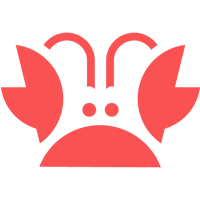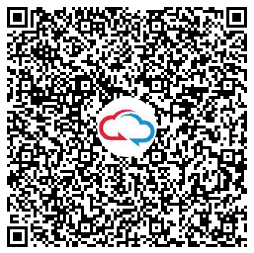这里使用的是KoolShare论坛的LEDE(Linux Embedded Development Environment)固件。
下载固件
从KoolShare论坛首页-“固件下载”-“LEDE_X64_fw867”-“虚拟机转盘或PE下写盘专用”下载固件,这里下载的是openwrt-koolshare-mod-v2.31-r10822-50aa0525d1-x86-64-combined-squashfs.img.gz。
下载地址:KoolCenter 固件下载服务器
注意一定要从“虚拟机转盘或PE下写盘专用”下载,因为我们接下来要在KVM虚拟机上使用。
下载的固件是raw格式,需要转换成KVM格式:
# gunzip openwrt-koolshare-mod-v2.31-r10822-50aa0525d1-x86-64-combined-squashfs.img.gz # cd /var/lib/libvirt/images/ # qemu-img convert -f raw -O qcow2 ~/downloads/openwrt-koolshare-mod-v2.31-r10822-50aa0525d1-x86-64-combined-squashfs.img KoolShare-LEDE-x64.qcow2
初始安装
将转换好的KoolShare-LEDE-x64.qcow2作为硬盘新建一台虚拟机,网络结构与 配置基于Shadowsocks-libev的透明代理中一致,同样是两个接口:
-
eth0,映射到虚拟网络home-work,配置静态IP:10.10.10.10/24;
-
eth1,映射到物理机外网,自动获取IP,是home-work网络的出口。
配置完毕,不需安装,启动即可进入LEDE系统:
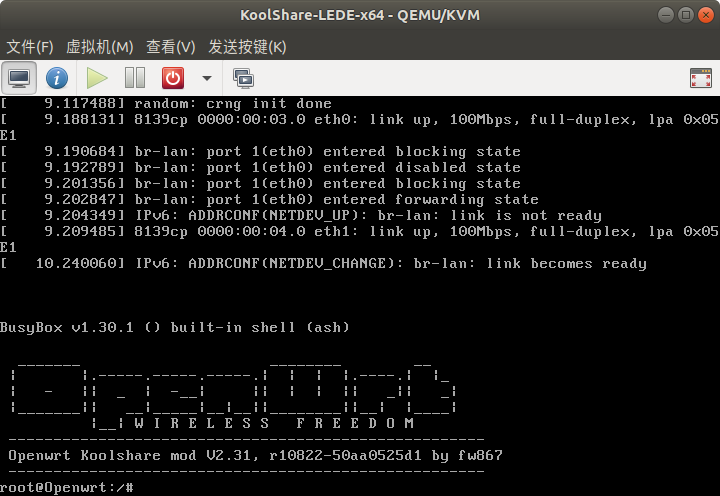
进入控制台,编辑/etc/config/network,把LAN口的IP由192.168.1.1换成10.10.10.10,完毕重启。
配置管理
打开浏览器,访问10.10.10.10,输入用户名:root,密码:koolshare,就可以进入管理界面,进行后续的配置管理了:
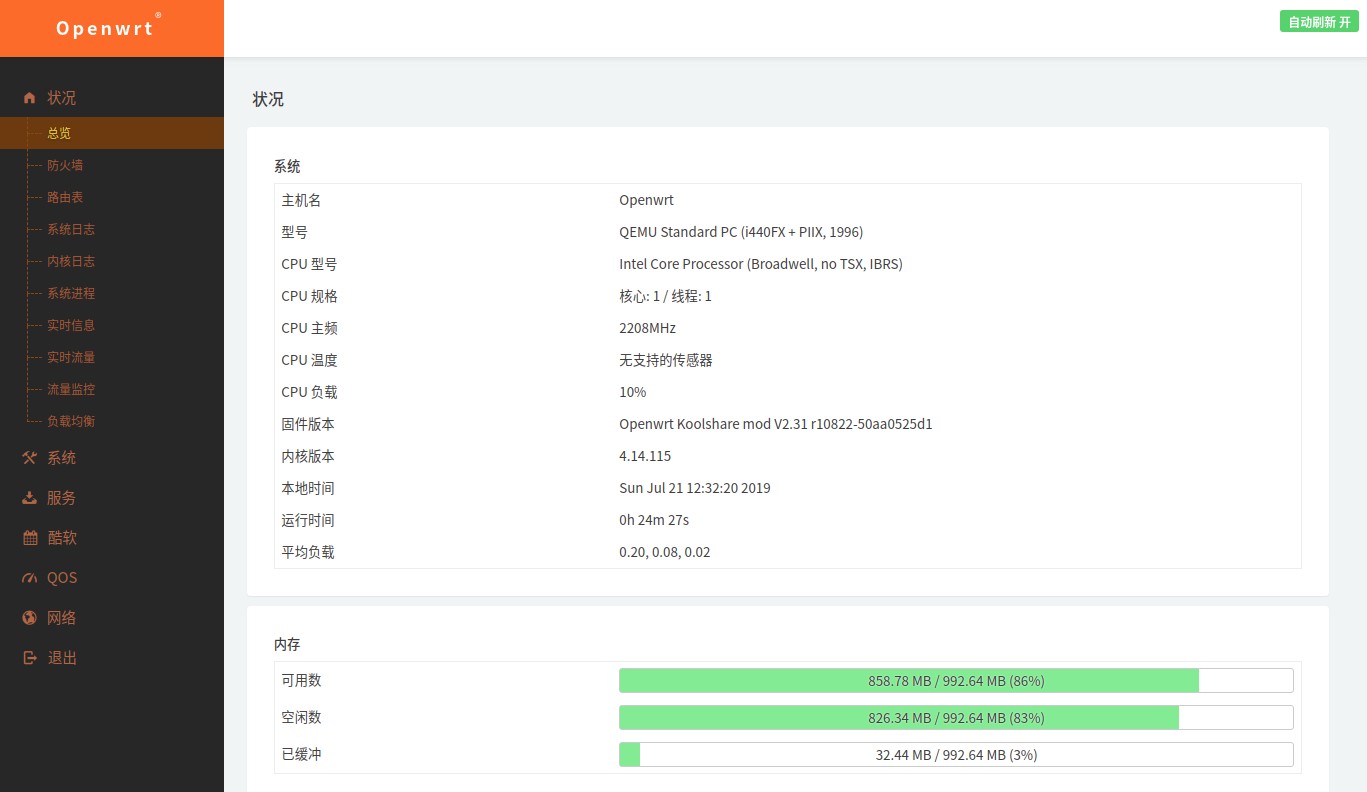
KoolShare版LEDE的特色是其丰富的软件中心,你可以根据需要安装插件,增加功能:
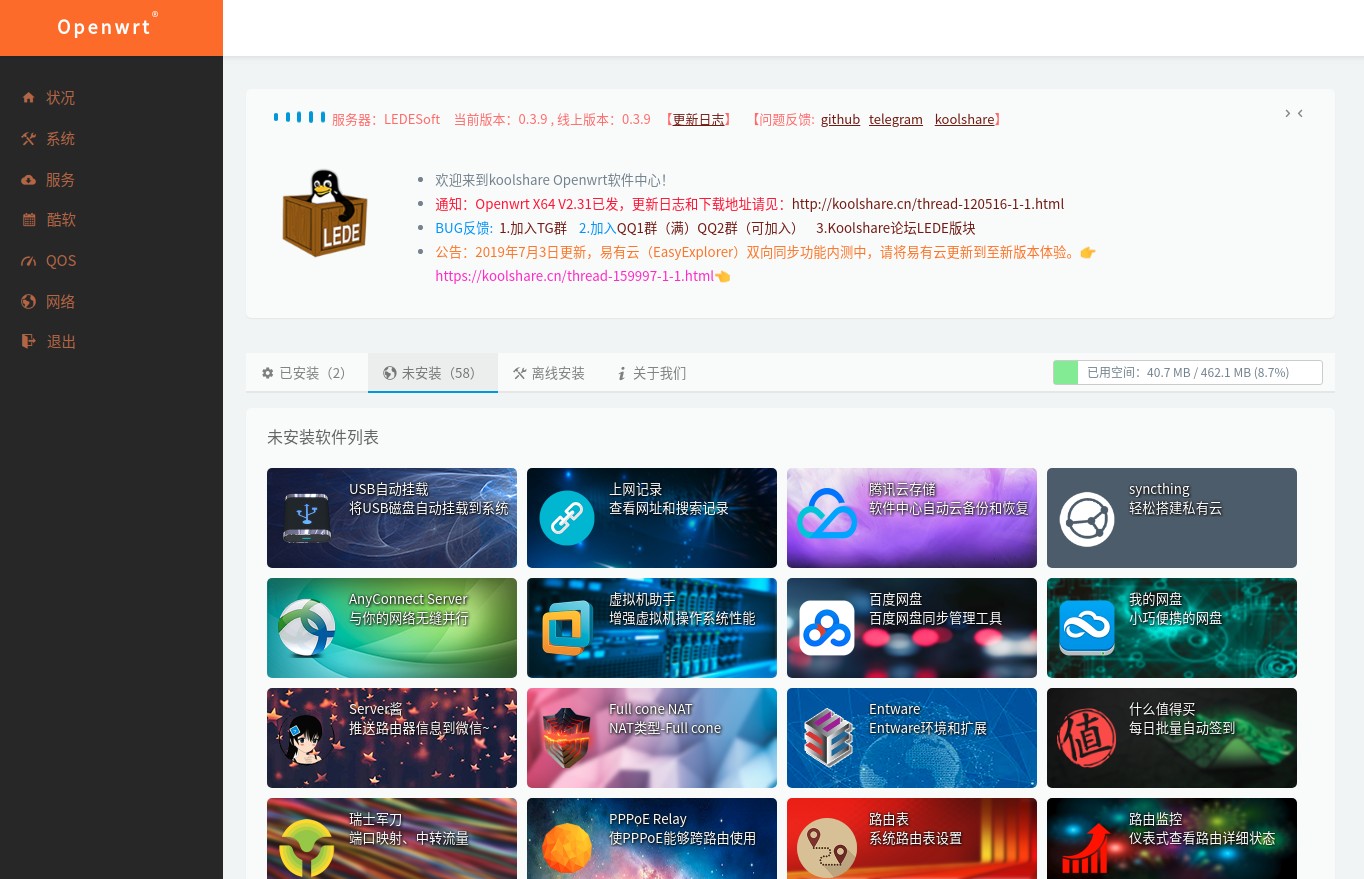
除了在线安装,也可以通过离线方式安装不在软件中心的插件,比如: https://github.com/hq450/fancyss_history_package/tree/master/fancyss_X64
© 版权声明
文章版权归作者所有,未经允许请勿转载。
相关文章
暂无评论...